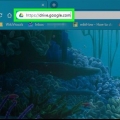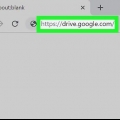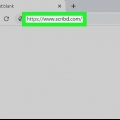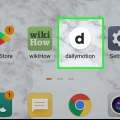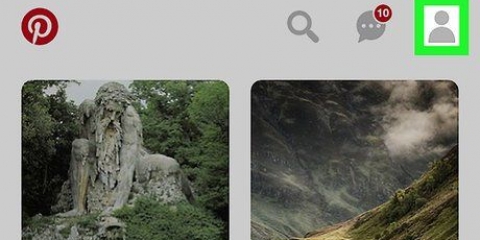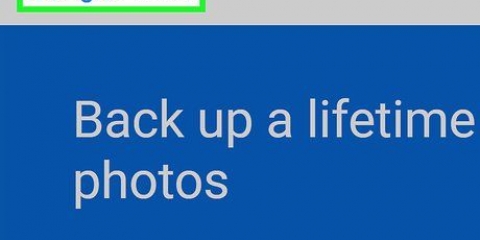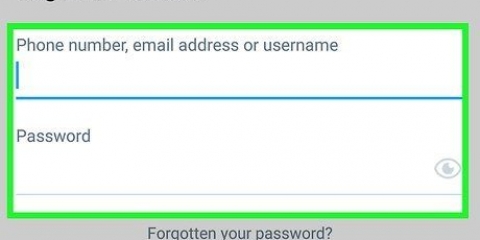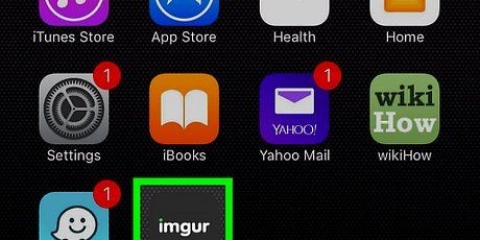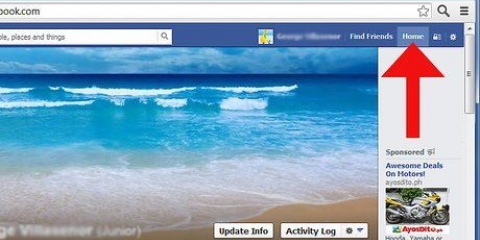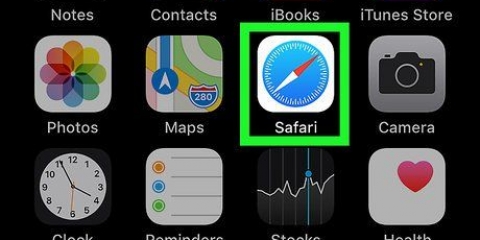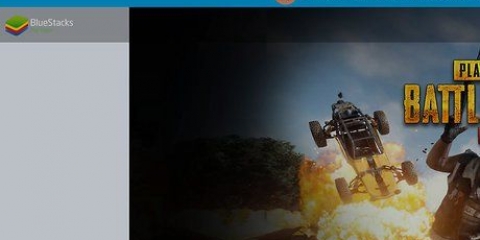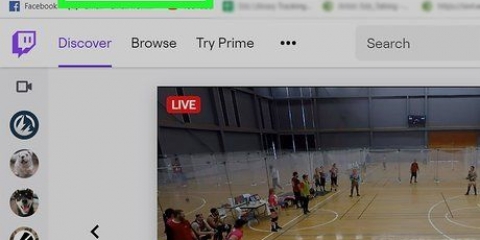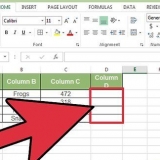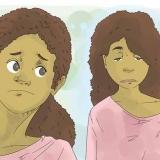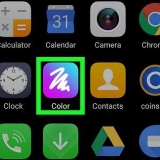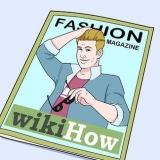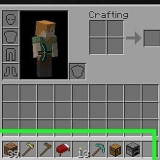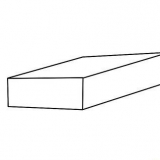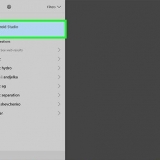neem uit.google.com/settings/takeout in die adresbalk en druk ↵ Voer of in ⏎ Keer terug op jou sleutelbord. Die webwerf bied `n oorsig van al jou Google-rekeninge.
neem uit.google.com/settings/takeout in die adresbalk en druk ↵ Voer of in ⏎ Keer terug op jou sleutelbord. Die webwerf bied `n oorsig van al jou Google-rekeninge.




Windows kan jou vra om `n aflaaiplek op jou rekenaar te kies. As jy gevra word om jou rekening te verifieer, voer jou wagwoord in en klik Volgende een om die aflaai te begin. ">
Laai al jou google-foto's af
Hierdie tutoriaal sal jou wys hoe om albums in Google Foto`s in `n zip-lêer te argiveer en die argief na jou rekenaar af te laai met die internetblaaier op jou rekenaar.
Trappe
 neem uit.google.com/settings/takeout in die adresbalk en druk ↵ Voer of in ⏎ Keer terug op jou sleutelbord. Die webwerf bied `n oorsig van al jou Google-rekeninge.
neem uit.google.com/settings/takeout in die adresbalk en druk ↵ Voer of in ⏎ Keer terug op jou sleutelbord. Die webwerf bied `n oorsig van al jou Google-rekeninge.
2. Klik op die grys knoppieOntkies alle items. Hierdie opsie is in die regter boonste hoek van die oorsig geleë. Nou is nie een van jou rekeninge nog gekies nie.

3. Scroll af en kykGoogle Foto`s by
. Dit sal jou toelaat om jou Google Foto`s na jou rekenaar af te laai. Opsioneel kan jy hier klik
-ikoon en kies watter albums jy wil aflaai.
4. Scroll af en klikVolgende stap. Dit is `n blou knoppie in die onderste linkerhoek van jou bladsy. Dit sal jou aflaai-opsies op `n nuwe bladsy oopmaak.

5. Klik op die blou knoppieSkep uitvoer. Dit is links onder geleë. Dit sal jou na die aflaaibladsy neem.
Opsioneel kan jy ook jou lêertipe verander na TGZ, pas jou maksimum argiefgrootte aan om jou kompressietempo te verhoog of te verlaag, of verander jou aflaaimetode.

7. druk die knoppieOm af te laai. Dit sal die Google-foto aflaai"se argief na jou rekenaar.
Artikels oor die onderwerp "Laai al jou google-foto's af"
Оцените, пожалуйста статью
Gewilde